Форматирование абзацев
Выравнивание
Выравнивание текста можно осуществлять с помощью как диалогового окна Абзац, открываемого командой Абзац из меню Формат, так и панели инструментов. Для выравнивания небольших фрагментов удобнее использовать выравнивание с помощью панели инструментов, так как она всегда под рукой.
Чтобы установить способ выравнивания с помощью команды меню, выполните следующие действия:
- Выделите один или несколько абзацев, которые вы предполагаете выровнять. Если требуется выровнять один абзац, установите курсор в пределах этого абзаца.
- Откройте диалоговое окно Абзац, выбрав команду Абзац из меню Формат или из контекстного меню.
- Откройте список видов выравнивания Выравнивание (Alignment).
- Выберите устраивающий вас вид выравнивания и нажмите кнопку ОК.
Для выравнивания абзаца с помощью кнопок панели инструментов Форматирование достаточно его выделить и нажать кнопку на панели инструментов, соответствующую выбранному типу выравнивания: По левому краю (Align Left)  , По правому краю (Align Right)
, По правому краю (Align Right)  , По центру (Center)
, По центру (Center)  , По ширине (Justify)
, По ширине (Justify)  . На рис. 12.8 представлены четыре вида выравнивания текста.
. На рис. 12.8 представлены четыре вида выравнивания текста.
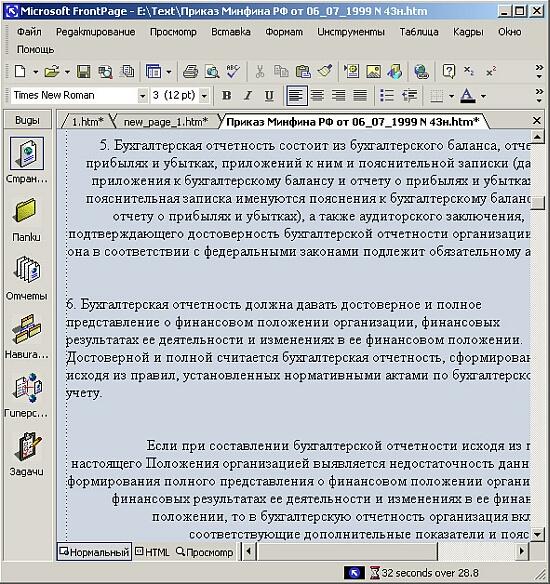
Рис. 12.8. Использование различных типов выравнивания: по левому краю, по правому краю, по центру и по ширине
Установка расстояния перед абзацем и после него
Для установки интервала перед абзацем и после него достаточно вставить дополнительную строку, нажав клавишу Enter или комбинацию клавиш SHIFT + Enter. При использовании комбинации клавиш получается интервал меньшего размера, чем при нажатии клавиши Enter. В некоторых случаях (например, при подготовке места для вставки фафических объектов, формул и т.д.) это удобнее, но не во всех (например, при оформлении заголовков). Тогда можно воспользоваться диалоговым окном Абзац, выполнив следующие действия:
- Выделить форматируемый абзац.
- Выбрать в меню Формат (Format) команду Абзац (Paragraph).
- В появившемся диалоговом окне Абзац установить требуемые значения интервалов в полях Перед (Before) и После (After) области Интервал (Spacing). Для этого ввести необходимые значения в поля или воспользоваться кнопками, расположенными в правой части полей. Нажатие кнопок приводит к изменению значений на 1 пт.
- Завершив установку параметров, нажать кнопку ОК.
